"Az iPhone-om mindig jól működik, de tegnap hirtelen nem működött a hangszóró, és nem hallok hangot, még akkor sem, ha a hangerőt maximumra tettem, hogyan lehet megoldani ezt a problémát?" Folyamatosan használjuk okostelefonjaink hangszóróit zene lejátszására, telefonálásra, hangpostaüzenetek hallgatására stb. Katasztrófává válik, ha az iPhone hangszórója egyáltalán nem, vagy rendellenesen működik. Ne aggódj. Ez a cikk segít a probléma megoldásában.
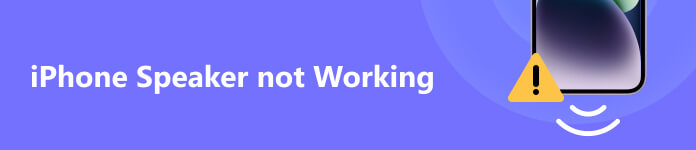
- 1. rész: Miért nem működik az iPhone hangszóróm?
- 2. rész: Az iPhone hangszóró nem működő gyakori javításai
- 3. rész: Végső megoldás a hangszóró javítására iPhone-on
- 4. rész: GYIK arról, hogy nem működik az iPhone hangszóró
1. rész: Miért nem működik az iPhone hangszóróm?
Általánosságban elmondható, hogy egy iPhone két hangszóróval rendelkezik. Az egyik az arc alsó szélén, a másik pedig az arc felső részén található. Az alsó hangszóró zene és hang generálására szolgál, míg a felső egy független hangszóró sztereó hanghoz és telefonhívásokhoz.
Ha arról van szó, hogy az iPhone hangszórója miért nem működik hívások vagy zenelejátszás közben, több fő oka van:
1. A portok tele vannak porral, és a hang blokkolva van.
2. Rossz beállítások. Előfordulhat, hogy iPhone-ja véletlenül Csendes módba került, vagy a hangerő túl halk volt ahhoz, hogy tisztán halljon.
3. Az iPhone elakad a fejhallgató üzemmódban, így nem hallható hang a hangszórókból.
4. A hang elküldésre kerül egy másik eszközre AirPlay-n vagy Bluetooth-on keresztül.
5. A szoftver elavult.
2. rész: Az iPhone hangszóró nem működő gyakori javításai
1. javítás: Tisztítsa meg a hangszórót
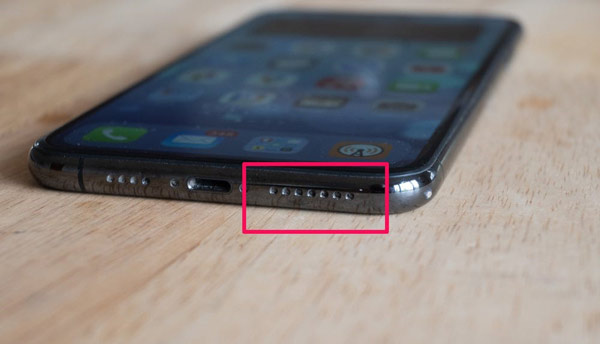
Most már tudnia kell, hol találja meg a hangszórókat iPhone-ján. Amikor az iPhone hangszóró hangereje hirtelen lecsökken, az első dolog az a hangszóró tisztítása. Ehhez távolítsa el a telefontokot és a képernyővédő fóliát, hogy teljesen szabaddá váljanak a hangszórók. Ezután ellenőrizze őket, hogy szennyezettek-e. Ezután egy kicsi, száraz és puha kefével tisztítsa meg a szöszöket, szennyeződéseket vagy szennyeződéseket.
2. javítás: Kapcsolja ki a Csendes módot
Minden iPhone-on van egy gomb, amely Csendes módba kapcsolja a készüléket. Ezenkívül a helytelen beállítások azt a problémát okozhatják, hogy az iPhone hangszórói leállnak. A javításhoz kövesse az alábbi lépéseket.

1 lépés Nézd meg a Csendes gombot az iPhone-on, és győződjön meg arról, hogy a up pozíció. Ugyanis a kapcsolóban nem látsz pirosat.
2 lépés Lépjen be a Középre, ellenőrizd a Összpontosít opciót, és feltétlenül kapcsolja ki a Ne zavarj mód.
3 lépés Ezután az iPhone hangszóró hangerejének növeléséhez nyissa meg a beállítások app, érintse meg Hangok és Haptics, és mozgassa a csúszkát alá CSENGŐ ÉS RIASZTÁSOK a jobb oldalra.

3. javítás: Az AirPlay és a Bluetooth letiltása
Néha a hangot intelligens hangszóróra vagy MacBookra küldi az AirPlay vagy Bluetooth segítségével. Ekkor nem fog hallani az iPhone hangszóróján. Ebben az esetben le kell tiltania a kapcsolatot.
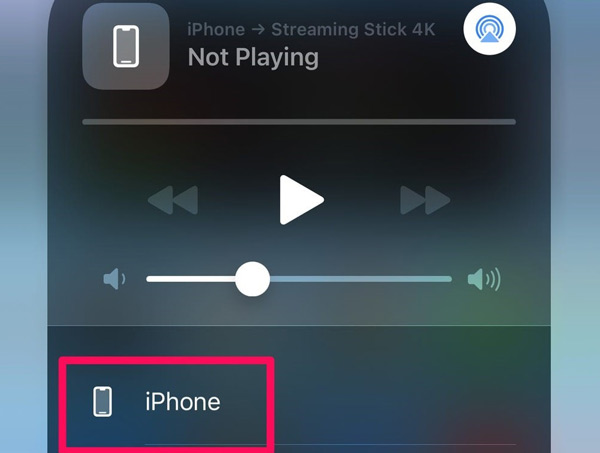
1 lépés Keresse meg a Vezérlőközpontot.
2 lépés Érintse Bluetooth kikapcsolni. Ha le van tiltva, kapcsolja be, majd koppintson újra a letiltásához.
3 lépés Nyomja meg a AirPlay gomb. Ha egy másik eszköz veszi a hangot, érintse meg a gombot iPhone hogy visszatérjen a kézibeszélőjéhez.
Ezután telefonáljon vagy játsszon le zenét, hogy ellenőrizze, működik-e az iPhone hangszórója.
4. javítás: Indítsa újra az iPhone-t
Néha előfordulhat, hogy az iPhone hangszórója elhallgat a fejhallgató használata után. Előfordulhat, hogy az eszköz elakad a fejhallgató üzemmódban. Az iPhone újraindítása a legegyszerűbb hibaelhárítás.

1 lépés Hosszan nyomja meg a Oldal or felső gombot, amíg meg nem jelenik a kikapcsolási képernyő.
2 lépés Mozgassa a csúszkát jobbra, és várja meg, amíg a képernyő elsötétül.
3 lépés Nyomja meg a Oldal or felső gombot újra. Engedje el a gombot, amíg meg nem jelenik az Apple logó. Amikor ismét hozzáfér iPhone-jához, telefonáljon vagy játsszon le zenét, hogy ellenőrizze, megfelelően működik-e a hangszóró.
5. javítás: Frissítse a szoftvert
Az elavult szoftver számos problémát okozhat, beleértve az iPhone hangszórók nem működőképességét. Az Apple minden frissítésben javítja a hibákat és új funkciókat ad hozzá. Ezért tartsa naprakészen a szoftvert.
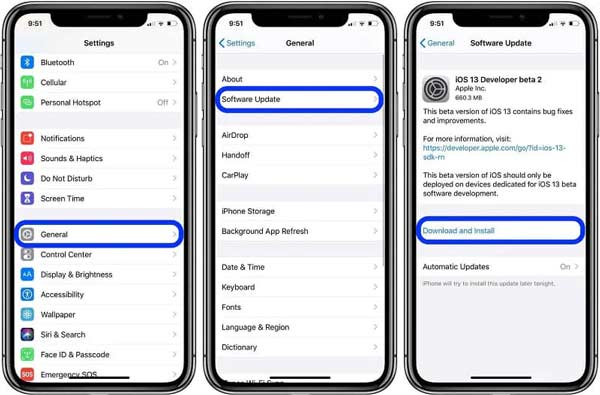
1 lépés Futtassa a Beállítások alkalmazást a kezdőképernyőről.
2 lépés Menj a általános lapot, és érintse meg a gombot szoftver frissítése.
3 lépés Ha van elérhető frissítés, érintse meg a Letöltése és telepítése gomb. Ezután kövesse a képernyőn megjelenő utasításokat a folyamat befejezéséhez.
6. javítás: Vegye fel a kapcsolatot az Apple-lel
Ha kipróbálta a fenti általános javításokat, de az iPhone hangszórója továbbra sem működik, forduljon az Apple szakértőihez. Jobb lenne, ha mentse az iPhone-ot mert hardverprobléma miatt javításra szorulhat. Elviheti iPhone-ját a legközelebbi Apple Store-ba, vagy telefonos támogatást kérhet.
3. rész: Végső megoldás a hangszóró javítására iPhone-on
Az átlagos emberek számára a közös javítások kissé bonyolultak lehetnek. Sőt, túl egyszerűek ahhoz, hogy teljesen megoldjanak bizonyos problémákat, például az iPhone hangszóróinak hangja tompa. Ezért szüksége van egy erős eszközre, mint pl Apeaksoft iOS rendszer-helyreállítás.

4,000,000 + Letöltések
A javító hangszórók nem működnek könnyen az iPhone készülékeken.
Tartsa meg adatait és beállításait az eredeti állapotában.
Több módot kínál a különböző helyzetekhez.
Az iPhone és iPad modellek széles választékához elérhető.
Az iPhone hangszóró javítása egy kattintással
1 lépésCsatlakoztassa iPhone készülékét
Indítsa el az iOS rendszer-helyreállítást, miután telepítette a számítógépére. Választ iOS rendszer helyreállítása, és csatlakoztassa iPhone-ját ugyanahhoz a géphez egy Lightning kábellel. Kattints a Rajt gombot a kézibeszélő szoftverhibájának észleléséhez.

2 lépésHelyezze iPhone készülékét helyreállítási módba
Ezután kattintson a Kérdés gombot, és kövesse az utasításokat az iPhone helyreállítási módba helyezéséhez. Ezután ellenőrizze a kézibeszélőjén lévő információkat, és javítsa ki, ha valami nem stimmel.

3 lépésJavítsa meg az iPhone hangszórót
Aztán nyomja meg a Letöltés gombot a megfelelő firmware beszerzéséhez. Amikor a letöltés befejeződik, a szoftver azonnal kijavítja, hogy az iPhone hangszórója nem működik.

4. rész: GYIK arról, hogy nem működik az iPhone hangszóró
Hogyan lehet hangosabbá tenni az iPhone hangszóróit?
Legalább kétféleképpen növelheti az iPhone hangszóróinak hangerejét. A kötet Up gomb segítségével gyorsan elvégezheti a munkát. Sőt, a hangerőt is beállíthatja a beállítások alkalmazást hangosabbá tegye iPhone-ját.
Hogyan lehet megváltoztatni a riasztási hangot iPhone-on?
Az ébresztés hangjának beállításához iPhone-on nyissa meg az Óra alkalmazást, válassza az Ébresztés lehetőséget, és érintse meg a + gombot. Ezután érintse meg a Hang elemet, és válassza ki a kívánt csengőhangot.
Hogyan tesztelhetem a hangszórót az iPhone-omon?
A Sound Check egy olyan funkció az iPhone készülékeken, amelyek segítségével az összes dalt körülbelül azonos hangerőn játssza le, az eredeti hangerőtől függetlenül. Az iPhone hangszóróinak teszteléséhez lépjen a Beállítások alkalmazásba, koppintson a Zene elemre, görgessen le, és kapcsolja be a Hangellenőrzést az Audio részben.
Következtetés
Most meg kell értenie, mit tehet, ha a a hangszórók nem működnek az iPhone-on. Először is, egyenként hajthatja végre a gyakori javításokat, amíg a hangszórók újra nem működnek. Ha nem érvényesek, az Apeaksoft iOS System Recovery segíthet a probléma gyors megoldásában. Ha további kérdései vannak ezzel a témával kapcsolatban, kérjük, hagyja üzenetét a bejegyzés alatt, és a lehető leghamarabb válaszolunk rá.




